新买的电脑怎么分区,小编教你怎么给新买的电脑分区
- 分类:Win10 教程 回答于: 2018年03月27日 11:44:02
无论是家庭还是企业单位,电脑已经融入到我们的生活工作当中,成为了必不可少的工具之一,或用来娱乐或用来查询一些信息,如此强大而又方便的功能,但是新买回来的电脑只有一个分区,下面,小编就来跟大家讲解新买的电脑分区的操作流程。
在买电脑装机时,磁盘分区与设置分区大小的问题一般都是由装机人员设定的,这点并没有引起太多购买者的注意。一般情况下在装机时都将一个磁盘分成4个分区,有时候是系统分区C盘太小,或C盘太多,下面,小编就来教大家怎么给新买的电脑分区。
怎么给新买的电脑分区
将制作好的的老毛桃U盘启动盘插入电脑的USB接口处,重启电脑,然后使用快捷键(一般是F2)进入到老毛桃U盘启动主菜单界面选择“【02】运行老毛桃Win8PE工具箱(装机推荐)”

分区图-1
进入到PE系统后,双击Win8 PE桌面上的“Diskgenius分区工具”图标,在弹出的窗口中点击“快速分区”
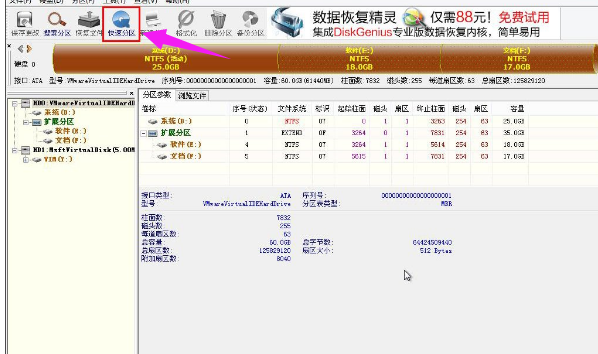
电脑分区图-2
在弹出的窗口中选择“分区数目”,在高级设置中可以设置磁盘格式、大小、卷标以及主分区,修改完成后点击“确定”
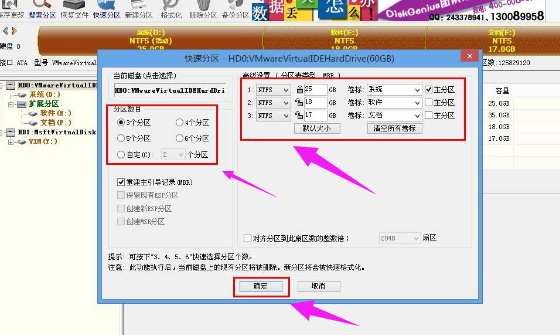
电脑图-3
接着系统会弹出警告的提示窗口,我们确认无误后,点击“是”
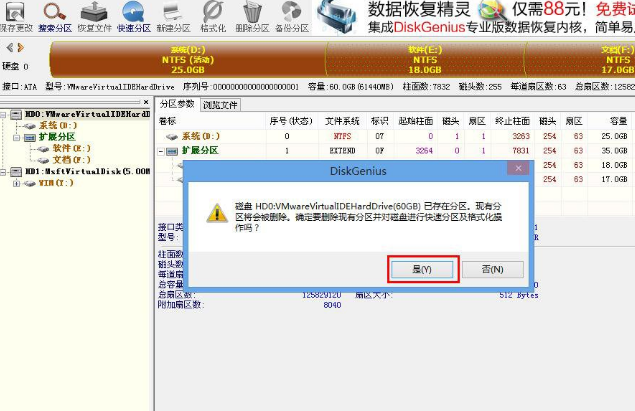
电脑分区图-4
接下来系统会自动的进行格式化分区
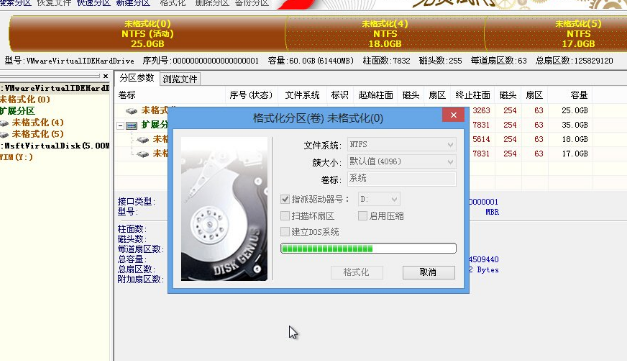
电脑图-5
当完成分区后,我们可以看到各个分区状态属性了。

电脑分区图-6
以上就是给新买的电脑分区的操作流程了。
 有用
1
有用
1


 小白系统
小白系统


 1000
1000 1000
1000 1000
1000 1000
1000 1000
1000 1000
1000 1000
1000 1000
1000 1000
1000 1000
1000猜您喜欢
- 解答激活工具激活office20072019/01/17
- 为什么电脑下栏点不动了的解决方法..2021/07/29
- u盘如何重装系统win102020/12/17
- Win10有几个版本?2024/02/03
- 电脑win10配置情况如何查看2021/10/21
- 小编教你win10怎么关机2019/05/29
相关推荐
- win10如何关闭软件广告弹窗的详细教程..2021/08/28
- 小编教你Win10应用商店怎么卸载..2019/05/24
- Win10电脑装系统不能识别U盘启动盘怎..2021/01/13
- 如何安装Windows 10系统2024/04/05
- win10专业版/家庭版/企业版正版密钥激..2024/04/24
- 怎么打开Win10控制面板 打开Win10控制..2022/11/02




















 关注微信公众号
关注微信公众号





